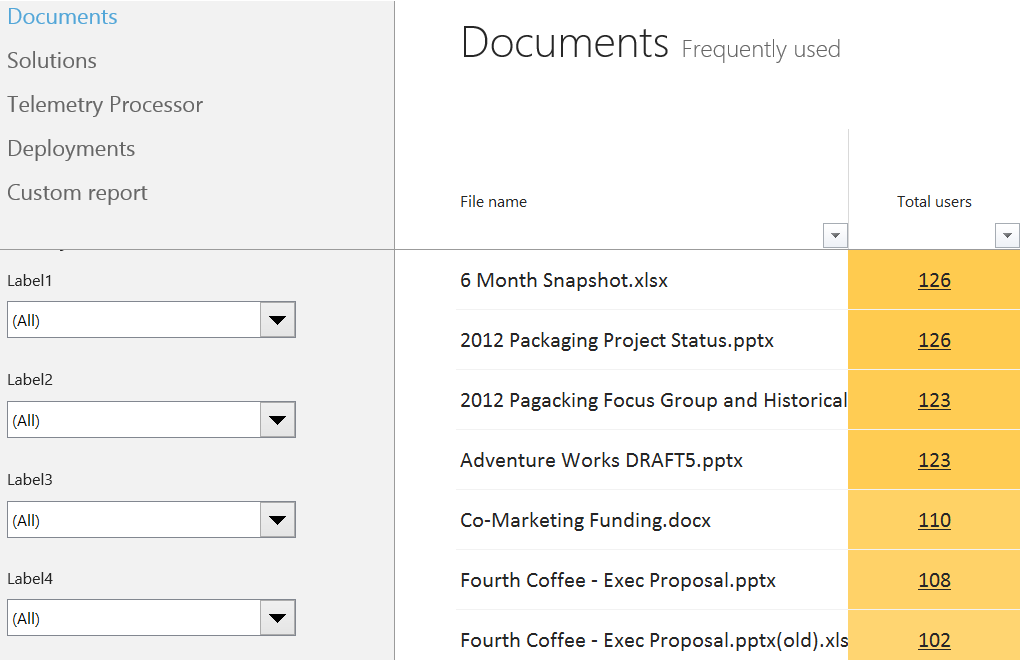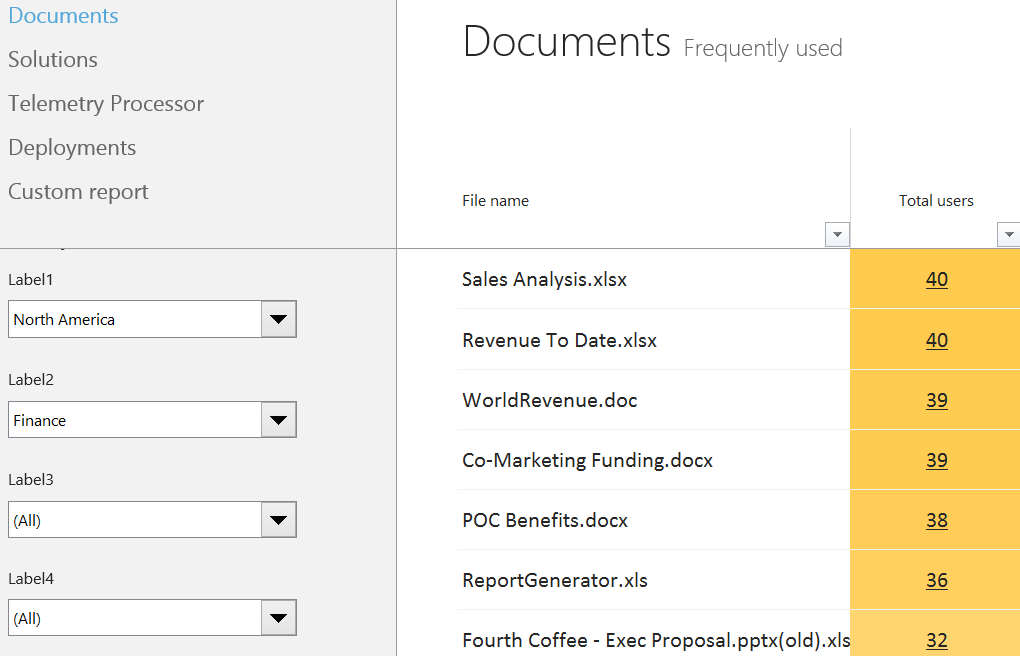원격 분석 대시보드의 분석 향상을 위한 레이블(태그) 배포
최초 문서 게시일: 2012년 11월 16일 금요일
클라이언트에 원격 분석 에이전트를 배포할 때 사용자에 대해 가장 잘 설명하는 레이블을 최대 4개 지정할 수 있습니다. 레이블은 수집된 원격 분석 데이터를 지리적 위치, 개별 비즈니스 그룹, 특정 사용자 유형 등을 기준으로 필터링할 수 있도록 하므로 원격 분석 대시보드의 중요한 기능 중 하나입니다.
레이블을 사용하면 특정 위치, 비즈니스 그룹 등에서 가장 자주 사용되는 문서를 쉽게 알아낼 수 있고, 이 정보에 입각하여 특정 비즈니스 그룹에서 업그레이드 전에 테스트해야 하는 업무상 중요한 문서를 파악할 수 있습니다. 예를 들어 아래 첫 번째 스크린샷에 표시된 회사 전체 문서 인벤토리를 볼 때에는 재무 관련 문서가 나타나지 않지만, 아래 두 번째 스크린샷에 나온 것 같이 "북미(North America)"와 "재무(Finance)"를 기준으로 데이터를 필터링하면 재무 그룹의 업무상 중요한 문서를 찾을 수 있습니다.
레이블을 사용하지 않을 때의 문서 인벤토리:
"북미(North America)" 및 "재무(Finance)" 레이블을 기준으로 필터링할 때의 문서 인벤토리:
레이블은 그룹 정책 또는 레지스트리를 통해 사용자별로(컴퓨터별이 아님) 적용됩니다. 원격 분석 데이터를 필터링하는 세분성에 따라 레이블을 배포하는 방법에는 여러 가지가 있습니다. 이 문서에서는 특정 환경에 레이블을 배포하기 위한 다음과 같은 최상의 방법을 소개합니다.
- Active Directory 구조에 따라 그룹 정책 사용 및 레이블 설정
- PowerShell 스크립트를 사용하여 보안 그룹으로 필터링된 그룹 정책 개체 생성
- VBScript를 사용하여 Active Directory에 저장된 사용자 정보를 기반으로 레이블 설정
Active Directory 구조에 따라 그룹 정책 사용 및 레이블 설정
Active Directory 환경에 레이블로 사용할 수 있는 도메인/사이트/OU 구성이 있는 경우 레이블을 배포하는 가장 쉬운 방법은 그룹 정책을 사용하는 것입니다. 예를 들어 아프리카, APAC, 유럽, 북미, LATAM 도메인 등에 연결된 GPO(그룹 정책 개체)를 구성하여 이러한 지리적 도메인에 속한 사용자에 대한 레이블을 설정할 수 있습니다. GPO를 만들려면 Office 2013 관리 템플릿 파일(ADMX/ADML)을 다운로드하시기 바랍니다. 그룹 정책을 사용하여 레이블을 구성하는 방법은 원격 분석 에이전트 설정 및 구성을 참조하십시오.
PowerShell 스크립트를 사용하여 보안 그룹으로 필터링된 그룹 정책 개체 생성
그룹 정책을 사용하여 레이블을 배포하는 또 다른 방법은 보안 필터링입니다. 이 방법을 사용하면 기존 또는 새로 만든 보안 그룹을 활용하여 GPO를 적용함으로써 레이블을 만들 수 있습니다. 예를 들어 엔지니어링, 재무, 마케팅, 영업, 지원과 같은 비즈니스 그룹별 보안 그룹이 있을 수 있습니다. 그런 다음 GPO를 만들어 "재무" 레이블을 배포하고 "재무" 보안 그룹을 기준으로 GPO를 필터링할 수 있습니다. 이렇게 하면 "재무" 보안 그룹의 구성원인 사용자에게 "재무" 레이블을 배포할 수 있습니다. GPO의 보안 필터링을 사용하면 단지 GPO를 도메인/사이트/OU에 연결하는 것보다 더 세분화된 레이블을 배포할 수 있지만 각 대상 보안 그룹에 대한 GPO를 만들어야 합니다.
보다 쉽게 작업할 수 있도록 Microsoft에서는 CSV 파일에 포함된 정보를 기반으로 GPO를 자동으로 생성/필터링하는 Windows PowerShell 스크립트를 제공합니다. 이 스크립트를 사용하면 보안 필터링 사용 여부에 관계없이 다음과 같은 방법으로 한 번에 여러 GPO(최대 1,000개)를 만들 수 있습니다.
1. GPO 이름, 연결된 도메인/사이트/OU, 레이블 이름, 필터링에 사용할 보안 그룹 이름을 갖는 CSV 파일을 만듭니다.
2. 제공된 PowerShell 스크립트를 실행합니다.
a. 스크립트가 CSV 파일에서 읽혀져서 그룹 정책 개체를 자동으로 만듭니다.
b. 스크립트가 그룹 정책 개체를 지정된 대상 도메인/사이트/OU에 연결합니다.
Windows PowerShell 스크립트에 대한 자세한 내용은 원격 분석 대시보드의 태그(레이블)를 위한 그룹 정책 개체 만들기를 참조하십시오.
VBAScript를 사용하여 Active Directory에 저장된 사용자 정보를 기반으로 레이블 설정
레이블로 사용할 적절한 Active Directory 구조 또는 보안 그룹이 없는 경우에도 걱정하지 마십시오. Microsoft에서는 최종 사용자 컴퓨터에서 실행되어, Active Directory에 있는 로그온 사용자 정보를 기반으로 로컬 레지스트리에 레이블을 채우는 VBscript를 제공합니다.
예를 들어 Active Directory의 사용자 개체에 "사무실(Office)", "부서(Department)", "직함(Job Title)", "도메인(Domain)" 등의 정보가 있는 경우 스크립트가 Active Directory에서 이러한 정보를 사용하여 사용자별 레지스트리에 레이블을 채웁니다. 로그온 스크립트 또는 그룹 정책을 통해 최종 사용자에게 VBScript를 배포함으로써 사용자에 대한 사용자 지정 레이블을 프로비전할 수 있습니다.
VBScript에 대한 자세한 내용은 원격 분석 대시보드용 태그(레이블) 추가를 참조하십시오.
질문 및 답변
다음은 이러한 스크립트에 대해 제기된 몇 가지 질문과 그에 대한 답변입니다.
세 가지 방법을 모두 사용하여 레이블을 지정할 수 있습니까?
예. 하지만 동일한 대상/보안 그룹 등에 서로 다른 레이블이 적용되는 GPO 충돌을 방지해야 합니다. GPO와 VBScript를 통해 동일한 사용자에 서로 다른 레이블이 설정될 경우 GPO가 항상 우선됩니다.
데이터를 수집할 수 있는 레이블 수에 대한 제한이 있습니까?
레이블 수에 대한 기술적인 제한은 없지만 대시보드에서 레이블을 쉽게 선택할 수 있도록 각 레이블(레이블1-레이블4)에 총 1-50개의 레이블을 설정하는 것이 좋습니다. 1,000개가 넘는 레이블을 설정할 경우 적절한 레이블을 선택하기 어려울 수 있습니다.
레이블 우선 순위가 적용됩니까?
레이블은 사전순으로 표시됩니다.
레이블 필터 조합을 "템플릿"으로 저장하고 적절한 이름을 지정하여 이 조합을 기억하지 않고도 다시 실행할 수 있습니까?
GPO를 사용한 경우 다른 대상에도 동일한 GPO를 적용할 수 있지만, VBScript의 경우 레이블 조합을 저장할 방법이 없습니다.
스크립트 사용 후에 의견 부탁 드립니다!
이 게시물을 읽어 주셔서 감사합니다. 이러한 스크립트가 원격 분석 대시보드용 레이블을 원활하게 배포하는 데 도움이 되어 Office 업그레이드와 모니터링 시나리오에서 레이블의 강력한 이점을 누리시길 바랍니다. 이러한 스크립트에 대한 질문이나 의견을 듣고 싶습니다. 이 게시물이나 스크립트 저장소에 댓글을 남겨 주십시오.
이 문서는 번역된 블로그 게시물입니다. 원본 문서는 Deploying labels (tags) for better analysis in Telemetry Dashboard를 참조하십시오.